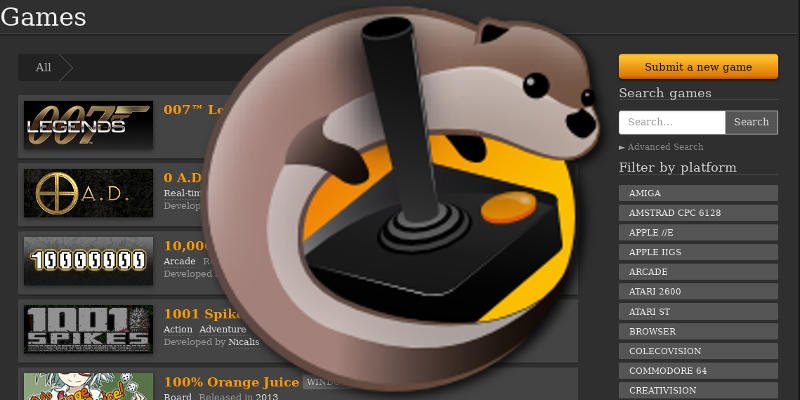Lutris — это игровой менеджер для Linux с открытым исходным кодом, но это нечто большее. Его цель — предоставить единый унифицированный способ управления играми в Linux.
Он объединяет все аспекты игр для Linux в одном месте. Steam, Wine, HumbleBundle, GOG и даже целый ряд эмуляторов объединены для обеспечения относительно удобной работы.
Lutris также предоставляет методы для установки игр. Он интегрируется со Steam и предоставляет сценарии установки даже для самых сложных игр Wine.
Установить Лутрис
Разработчики Lutris создали серию репозиториев для популярных дистрибутивов, используя сервис сборки OpenSUSE. Используйте их для установки клиента.
Убунту
Начните с добавления репозитория в исходный файл. Замените 17.04на ту версию Ubuntu, которую вы используете.
sudContents
Установить Лутрис
"deb http://download.opensuse.org/repositories/home:/strycore/xUbuntu_17.04/ ./" >> /etc/apt/sources.list
Теперь загрузите и добавьте ключ GPG выпуска.
wget -nv http://download.opensuse.org/repositories/home:strycore/xUbuntu_17.04/Release.key -O Release.key sudo apt-key add - < Release.key
Обновите aptи установите Lutris.
sudo apt update sudo apt install lutris
Debian
Добавьте репозиторий Lutris в исходный файл.
echo "deb http://download.opensuse.org/repositories/home:/strycore/Debian_9.0/ ./" >> /etc/apt/sources.list
Добавьте ключ GPG репозитория.
wget -nv http://download.opensuse.org/repositories/home:strycore/Debian_9.0/Release.key -O Release.key apt-key add - < Release.key
Обновите aptи установите Lutris.
apt update aptDebian
nstall lutris
Федора
Fedora довольно проста. Добавьте репозиторий и используйте dnfдля установки Lutris.
dnf config-manager --add-repo http://download.opensuse.org/repositories/home:strycore/Fedora_25/home:strycore.repo dnf install Lutris
OpenSUSE
OpenSUSE также очень прост. Используйте zypper, чтобы добавить репозиторий, затем обновите его и установите Lutris.
Обязательно замените openSUSE_Leap_42.2на openSUSE_Tumbleweedили openSUSE_13.2, если вместо этого вы используете любой из них.
zypper addrepo http://download.openФедора
repositories/home:strycore/openSUSE_Leap_42.2/home:strycore.repo zypper refresh zypper install lutris
Арх Linux
Arch не входит в число дистрибутивов, для которых были созданы пакеты разработчиков, но это Arch, и сообщество создало пакет, который находится в AUR.
Скачайте PKGBUILD на странице AUR. Разместите его там,
OpenSUSE
м соберите и установите.makepkg -si
Запуск Лутриса
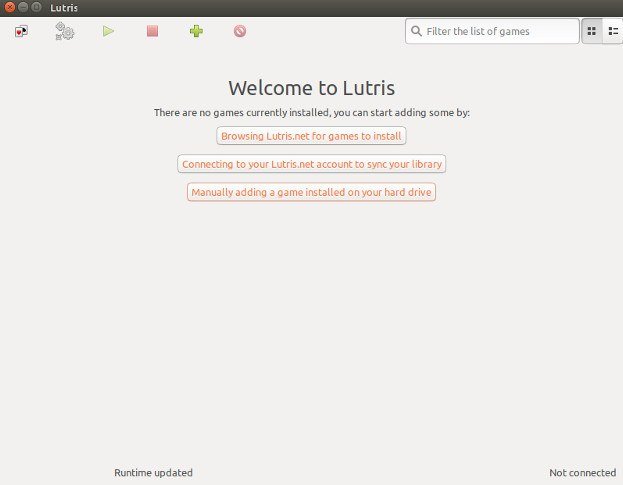
Вы можете запустить Lutris из любого другого графического приложения. Базовый экран, который вы получаете, когда у вас не установлены игры, довольно прост. Вам просто предлагается создать учетную запись и добавить свои игры.
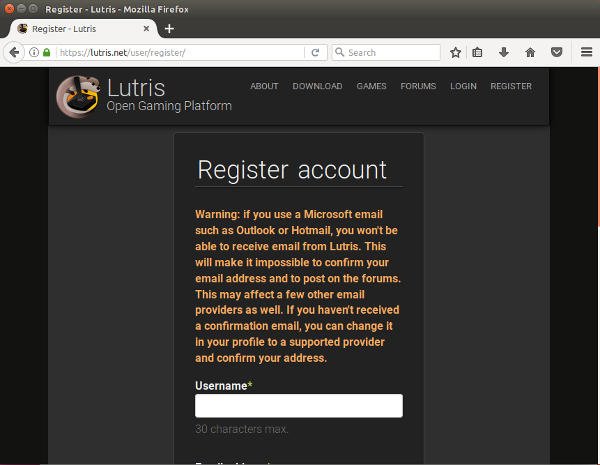
Лучше всего создать учетную запись Lutris прямо сейчас. Ваша учетная запись — это с
Арх Linux
оторого клиент может синхронизировать вашу библиотеку игр. Это также открывает возможность просматривать и устанавливать игры с веб-сайта платформы. Вы можете легко зарегистрироваться на сайте Сайт Лутриса .После того как вы настроили свою учетную запись, еще раз взгляните на клиента. Средняя кнопка на главном экране позволит вам привязать новую учетную запись к клиенту. Нажмите на н
Запуск Лутриса
ользователя и пароль.Добавление игр и раннеров
У Lutris есть несколько способов добавления игр. Для запуска игр он использует другие программы, называемые раннерами. Это скорее платформа управления, чем что-либо еще. Он организует вещи, но не делает никакой тяжелой работы.
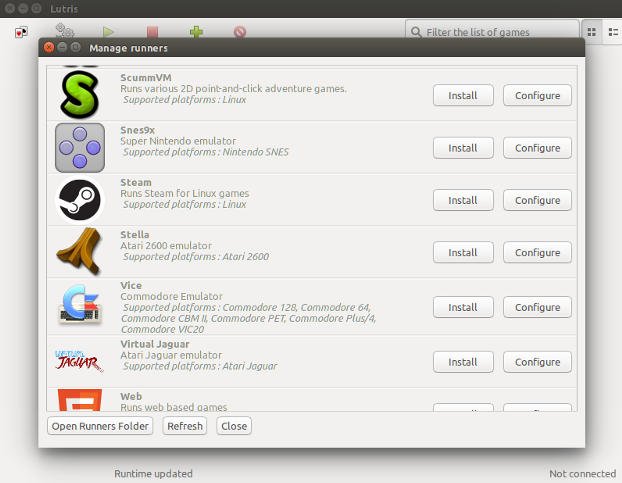
Чтобы просмотреть список доступных участников, щелкните значок в верхней части окна Lutris. Откроется окно со списком участников. Многие из них являются эмуляторами, но вы также увидите там Steam и Wine. За исключением Steam, установить раннеры можно через это окно. Вы даже можете управлять и устанавливать несколько версий Wine. Лутрис будет следить за ними. На самом деле у него есть специальные сценарии для игр Wine, которые определяют лучшую версию Wine для использования.
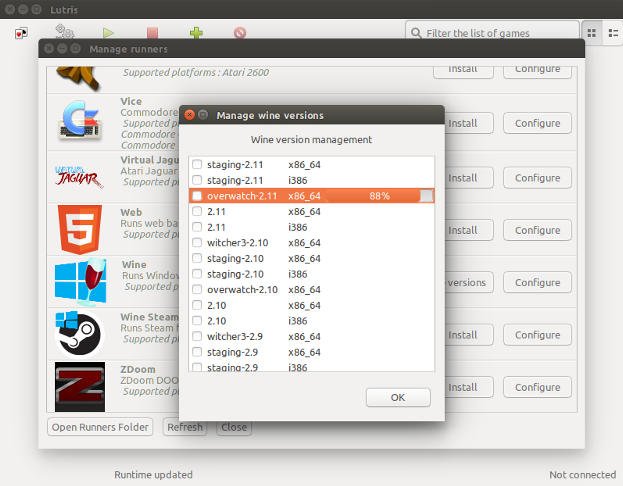
Steam необходимо установить отдельно через менеджер пакетов вашего дистрибутива, но Lutris подберет его сразу же, как только вы это сделаете. Чтобы получить игры Steam, вам необходимо войти в свою учетную запись Lutris в веб-браузере. Зайдите в свой профиль и нажмите кнопку «Войти через Steam». Это свяжет вашу учетную запись Steam, чтобы клиент мог отображать ваши игры и другие функции Steam.
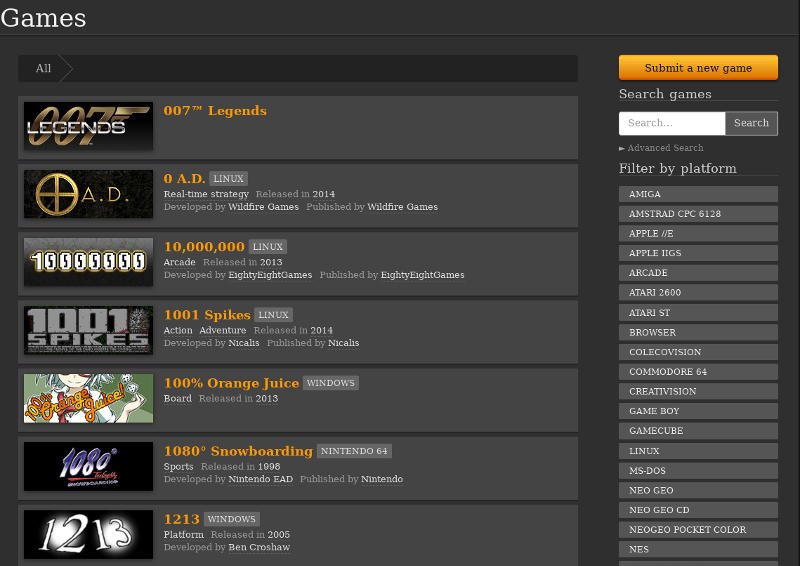
Выбор многих других игр можно найти на веб-сайте Lutris. Их там тонны, и постоянно добавляются новые. Как и в Steam, вы можете скачивать игры с сайта, а клиент вам их настроит.
Если у вас есть другие игры, которые не представлены в Steam или на веб-сайте Lutris, вы можете добавить
Добавление игр и раннеров
сти клиента позволяет вам создать собственную программу запуска игр для игр, которые уже установлены на вашем компьютере. Команда разработчиков планирует добавить поддержку GOG и HumbleBundle в ближайшем будущем, но на данный момент вы все еще можете добавлять игры, приобретенные через любой из этих сервисов, вручную.После того как вы добавите библиотеку игр, вы увидите красивый мозаичный макет всех ваших игр на главном экране клиента Lutris. Теперь вы можете запускать все свои игры через Lutris!